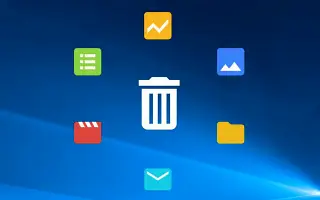Windows 10 je nejoblíbenější operační systém v řadě operačních systémů Windows. Vyvinutý a spravovaný společností Microsoft Corporation, zveřejněný v červenci 2015. Je to již dlouho, ale mnoho uživatelů má stále potíže s odinstalováním nebo odinstalováním programu nebo aplikace ve Windows 10.
Podívejte se na tuto příručku o tom, jak vynutit odinstalaci aplikace ve Windows 10 v tomto článku.
Odinstalování programů nebo aplikací třetích stran může být v operačním systému Windows bolestí hlavy, protože program nelze odinstalovat nebo zcela odinstalovat. Zde se zabýváme všemi způsoby, jak můžete snadno odstranit všechny nežádoucí aplikace třetích stran ze systému Windows. Nejprve začněme základními a nejčastěji používanými metodami odinstalace programů na PC/notebooku s Windows.
Windows 10: Snadný způsob, jak odinstalovat program nebo aplikaci
Metoda 1: Odinstalujte běžné programy
- Start > Hledat > Zadejte Ovládací panel a klikněte na výsledky hledání.
- Zde musíte kliknout na Přidat nebo odebrat programy.
- Poté najděte program, který chcete ze systému odebrat.
- Klepněte pravým tlačítkem myši na program a vyberte Odinstalovat.
- Po zobrazení výzvy můžete aplikaci snadno odinstalovat podle pokynů na obrazovce.
- Někdy je potřeba restartovat počítač/notebook, aby se data aplikace/aplikace úplně odstranila.
Existuje další způsob, jak program snadno odinstalovat. Podívejte se na to níže.
Metoda 2: Odstraňte běžné aplikace
- Klikněte na Start > Přejít na Nastavení (ikona ozubeného kola).
- Vyberte Aplikace a klikněte na Aplikace a funkce v levém podokně.
- Klikněte na konkrétní program, který chcete odinstalovat.
- Nakonec vyberte Odebrat.
- V případě potřeby dokončete proces odinstalace podle pokynů na obrazovce.
Metoda 3: Použití Editoru registru
- Stisknutím kláves Windows + R otevřete dialogové okno Spustit.
- Zadejte „regedit“ a stiskněte Enter.
- Spustí se Editor registru.
- V levém podokně přejděte na cestu „ HKEY_LOCAL_MACHINE > SOFTWARE > Microsoft > Windows > CurrentVersion > Odinstalovat “.
- Klepnutím vyberte aplikaci, kterou chcete odinstalovat.
- Nyní klikněte pravým tlačítkem a vyberte Odstranit.
- Po zobrazení výzvy potvrďte kliknutím na Ano.
- Po dokončení zavřete Editor registru a restartujte počítač.
Metoda 4: Spusťte v nouzovém režimu a odinstalujte program
- Stisknutím kláves Windows + R otevřete dialogové okno Spustit.
- Zadejte „msconfig“ a stiskněte Enter.
- Začne konfigurace systému.
- Přejděte na Boot > Kliknutím na Safe Boot zaškrtněte políčko.
- Klepněte na tlačítko Použít a poté vyberte OK.
- Nakonec kliknutím na Restartovat v dialogovém okně restartujte počítač.
- Jakmile se systém spustí do nouzového režimu, jednoduše postupujte podle první metody a odinstalujte aplikace třetích stran.
Metoda 5: Použijte program pouze pro odinstalaci
Pokud žádná z výše uvedených metod nefungovala, zkuste do počítače nainstalovat výkonný a luxusní odinstalátor aplikací třetí strany online. Doporučujeme použít Revo Uninstaller, který můžete zdarma získat zde.

- Odkaz ke stažení :Revo Uninstaller
- Nejprve si stáhněte a nainstalujte aplikaci Revo Uninstaller do počítače.
- Spusťte Program > Vyhledejte program, který chcete odinstalovat.
- Kliknutím na Odinstalovat můžete vynutit odinstalaci všech nežádoucích aplikací nebo programů.
- Může také odstranit data aplikace z vašeho počítače, která nemusí být užitečná.
- Po dokončení restartujte počítač.
Toto byla metoda odinstalace, kterou můžete použít k vynucení odinstalace, když program nebo aplikaci nelze odinstalovat v systému Windows 10.
konec.